Számítógépes grafika
|
|
|
- Teréz Nemes
- 7 évvel ezelőtt
- Látták:
Átírás
1 Számítógépes grafika Táblázatok a 9. osztályos informatika-tankönyvhöz Nemzeti Tankönyvkiadó, 2005 (Rsz.:16172) Az alábbiakban táblázatos formában megadjuk az egyes leckékben említett tevékenységekhez tartozó menüparancsokat és eszköztár-ikonokat. Lehetıség szerint feltüntettük az egyes eszközökhöz tartozó billentyőparancsokat is. Ha a program angol nyelvő menüvel indul, akkor válasszuk az Edit/Preferences/General menüpontot, majd a megjelenı ablakban az Application Language legördülı listájában találjuk a magyar nyelvet. A módosítás után újra kell indítani a Photoshopot. A Photoshop CS használata menüsor beállítások sáv palettatár eszközkészlet munkaablakok a palettákkal Az ablak részei A program beállításai Szerkesztés/Beállítások A felhasználói felület Paletta megnyitása Új panel elhelyezése Paletták ki/be Váltás a megjelenítési módok között Állapotsor be/ki Vonalzók megjelenítése A vonalzó beosztása Megjelenítés és mutatók Festımutatók: Ecsetméret Egyéb mutatók: Szabványos a szálkereszt be/kikapcsolása: CapsLock Mértékegységek és vonalzók a vonalzók mértékegysége új dokumentum nyomtatási felbontása Memória és képkezelés a Photoshop által használt memóriát célszerő 70%-ra állítani Ablak menü megnyitás az Ablak menübıl, majd mozgatás Tab billentyő az eszközkészlet ikonjaival az F billentyővel Ablak/Állapotsor Nézet menü Szerkesztés/Beállítások/Mértékegységek és vonalzók vagy dupla kattintás a vonalzóra Juhász T.: Számítógépes grafika (táblázatok a 9. osztályos informatika-tankönyvhöz, NTK, Rsz.: 16172) 1
2 Fájlkezelés Új kép létrehozása Fájl megnyitása Fájl mentése Váltás a megnyitott képek között Nagyítás és kicsinyítés Nagyító eszköz A kép nagyítása A kép kicsinyítése A nagyítás mértéke 100%-os megjelenítés Fájl/Új Beállítható a színmód (pl. RGB) és a háttér (pl. átlátszó) Megnyitás a Photoshopból: Fájl/Megnyitás Ablak/Fájlböngészı, dupla kattintás a fájlra Fájl/Korábban megnyitott fájlok Megnyitása a fájlkezelı programból: Jobb egérkattintás a fájlra a fájlkezelıben, Szerkesztés a Photoshop programmal (más programok felülírhatják a hozzárendelést) Mozgatás a fájlkezelıbıl a Photoshop ablakba Fájl/Mentés, Mentés másként, illetve Ctrl + S, Ctrl + Shift + S TIFF-nél használjunk LZW tömörítést! JPEG, GIF, PNG mentéséhez használjuk inkább a Fájl/Mentés webre menüparancsot! A 2 verzió fül segítségével egyszerre látjuk az eredeti és a mentésre kerülı változatot. Ablak menü listájával Ctrl + F6 Z a Zoom eszközzel (keretet is rajzolhatunk vele a képre) a Navigátor paletta csúszkájával Ctrl + [+] Alt + egérgörgı a százalékos nagyítás mértéke beírható az állapotsorba Más eszköz használata közben: Ctrl + szóköz a Navigátor paletta csúszkájával Alt + Zoom eszközzel Ctrl + [ ] Alt + egérgörgıvel Más eszköz használata közben: Alt + szóköz többek között a kép címsorában dupla kattintás a Zoom eszközre Ctrl + Alt + 0 A teljes kép megjelenítése Ctrl + 0 dupla kattintás a Kéz eszközre Egyéb méretezési lehetıségek Zoom és Kéz eszköznél az eszköztár parancsgombjaival Navigálás a képen Kéz eszköz A kép mozgatása az ablakban H görgetısávokkal az egérgörgıvel (Ctrl: vízszintesen) Kéz eszközzel a Navigátor paletta keretével kattintás a Navigátor paletta megfelelı pontjára Más eszköz használata közben: szóköz + egér (= Kéz eszköz) Lapozás az ablakban Home, End, PageDown, PageUp, Ctrl + PageDown, Ctrl + PageUP billentyőkkel A kurzor pozíciója jelölés a vonalzón és az Információ palettán (X, Y) Juhász T.: Számítógépes grafika (táblázatok a 9. osztályos informatika-tankönyvhöz, NTK, Rsz.: 16172) 2
3 A rajzolás eszközei Színválasztás Rajz- és háttérszín megadása Váltás a rajz- és a háttérszín között Alapszínek választása (fekete rajz- és fehér háttérszín) Színválasztás a Pipetta eszközzel (lenyomott egérgombbal mozgatva az eszközkészlet szín-ikonján látszik a szín) Rajzeszközök, rajzolás Ceruza Ecset Váltás a ceruza és az ecset között Rajzeszköz mérete, tulajdonságai Szakasz rajzolása Radírozás, törlés Radír (a háttérszínnel rajzol) A teljes kép törlése (kitöltés a háttérszínnel) Visszavonás Az elızı szerkesztési mővelet visszavonása A visszavonás visszavonása Több mővelet visszavonása Visszatérés az utoljára mentett változathoz Kijelölés Téglalap alakú kijelölés Ellipszis alakú kijelölés Kijelölés a középpontból kiindulva Szabadkézi kijelölés (Lasszó eszköz) Sokszög alakú kijelölés (kattintás a csúcsokban) Kontraszthatárok kijelölése (Mágneses lasszó) A lasszó mozgatása közben nem kell lenyomva tartani az egérgombot. Rögzítıpont elhelyezése a mágneses lasszónál (pl. éles sarkoknál) Szín, Színtár paletta (új színekkel bıvíthetı, mentés a paletta menüjén) X D I kattintás: rajzszín kiválasztása Alt + kattintás: háttérszín kiválasztása Y (éles peremő vonalak, szabadkézi rajzok) B (kissé elmosódott szélő, puha vonalak rajzolása) Shift + B a beállítások sávon Shift + kattintás: szakaszt húz az elızı pontból Kattintás + Shift: vízszintes, ill. függıleges szakasz rajzolása Ctrl + Delete Szerkesztés/Visszavonás vagy Ctrl + Z Szerkesztés/Megismétlés vagy Ctrl + Z az Elızmények palettán Fájl/Visszatérés vagy F12 E M (Shift-tel négyzet) M (Shift-tel kör) Alt + kijelölés L Tulajdonságok: Szélesség: figyelembe vett tartomány mérete Szeg. kontr.: határolónak tekintett kontraszt mértéke Frkv.: a rögzítıpontok gyakorisága Mozgatás közben kattintás a szükséges helyen L L Juhász T.: Számítógépes grafika (táblázatok a 9. osztályos informatika-tankönyvhöz, NTK, Rsz.: 16172) 3
4 Az utolsó rögzítıpont törlése Részleges átváltás a Sokszög lasszóra Kijelölt terület zárása Azonos színő, összefüggı területek kijelölése (Varázspálca) A kijelölés módosítása Hozzáadás az eddigi kijelöléshez Kivonás az eddigi kijelölésbıl Közös rész az eddigi kijelöléssel A teljes kép kijelölése A kijelölés megszüntetése Kijelölés invertálása (kijelölt és nem kijelölt tartományok cseréje) A kijelölés peremének simítása Delete (több pont is törölhetı) Esc: összes rögzítıpont törlése Alt + kattintás Enter vagy dupla kattintás W Szomszédos tulajdonság: csak összefüggı terület kijelölése Kijelölés/Kijelölés alakítása, a végén: Enter Shift + kijelölés Alt + kijelölés Shift + Alt + kijelölés Kijelölés/Teljes kijelölés vagy Ctrl + A Kijelölés/Kijelölés megszüntetése vagy Ctrl + D Kijelölés/Fordított kijelölés Finomított jelölınégyzet a beállítások sávon csak a Lasszó és a Varázspálca eszköznél Lágy perem a beállítások sávon Fokozatosan a környezetbe olvadó peremő kijelölés A kijelölés körvonalának mozgatása A kijelölt képrészlet másolása (új rétegre kerül) A kijelölt képrészlet mozgatása (Mozgató eszköz) Mozgatás csak vízszintesen vagy függılegesen A kijelölt képrészlet másolása (nem kerül új rétegre) A kijelölt képrészlet törlése A kijelölés körvonalának elrejtése, megjelenítése (a kijelölés megmarad) Körvonalazás és kitöltés A kijelölés körvonalának megrajzolása Szerkesztés/Körvonalazás Kitöltés a festıszínnel (Festékesvödör, eredetileg: Színátmenet) Kitöltés mintázattal Kitöltés színátmenettel A színátmenet kiválasztása/szerkesztése A teljes kép kitöltése a rajzszínnel (kijelölés esetén a kijelölt tartomány) A teljes kép kitöltése a háttérszínnel (kijelölés esetén a kijelölt tartomány) Segédvonalak alkalmazása Segédvonalak elhelyezése Segédvonalak mozgatása Segédvonalak megjelenítésének ki/bekapcsolása Segédvonalak törlése egérrel vagy a kurzormozgató billentyőkkel a vágólap segítségével (Ctrl + C, V) V Ctrl + egér vagy Ctrl + kurzormozgató billentyők Shift + Mozgató eszköz vagy kurzormozgató billentyőkkel Alt + Mozgató eszköz vagy Ctrl + Alt + egér, illetve Ctrl + Alt + kurzormozgató billentyők Delete billentyő Ctrl + H vagy Nézet/Extrák Szerkesztés/Kitöltés, Kitöltés: Minta G a beállítások sávon Alt + Delete Ctrl + Delete Lehúzhatók a vonalzóról Ctrl + egér (Mozgató eszköz) Ctrl + H G Visszahúzás a vonalzóra vagy Nézet/Segédvonalak törlése/ Juhász T.: Számítógépes grafika (táblázatok a 9. osztályos informatika-tankönyvhöz, NTK, Rsz.: 16172) 4
5 Vágás és retusálás A vászon és a kép mérete Vágó eszköz C A vászon méretének módosítása Kép/Rajzvászon mérete A pixelméret módosítása Kép/Képméret Képrészletek klónozása Klónozó bélyegzı eszköz S A forrásterület kijelölése Alt + A forrásterület mozgatása a cél pozíciója szerint Igazított tulajdonság (igazítás) A kép retusálása Retusálás a Javító ecset eszközzel (hasonló a klónozó bélyegzıhöz, de hozzáilleszti az J átmásolt részletet a cél fényességéhez és kontrasztjához) Retusálás a Folt eszközzel J Rajzoljuk körül a hibás részt, majd mozgassuk az egérrel a kép egy hasonló hatást keltı részlete fölé. A vörös szem korrekciója a Színcsere eszközzel J (a kezdıpixel színét befesti a rajzszínnel) Javasolt beállítások: Színmód: Szín Mintázás: Egyszer Ecsetméret: a pupilla kis részét fedje le Célszerő sötét rajzszínt választani (pl. feketét) Szőrık A kép élesítése Szőrı/Élesítés/Élesítés Élesítés az életlen maszkkal Szőrı/Élesítés/Életlen maszk A kép életlenítése Szőrı/Életlenítı/Életlenítés További szőrık a Szőrı menüben A fények és színek javítása Fényesség és kontraszt A fényerı és a kontraszt módosítása Módosítás hisztogrammal Az eredeti hisztogram visszaállítása Automatikus szintbeállítás Szín és telítettség Színkorrekciós eszközök A variációs ablak megnyitása Színkorrekció a variációs ablakban A telítettség korrekciója a variációs ablakban Negatív kép létrehozása A színmód átalakítása Kép/Korrekciók menüben Kép/Korrekciók/Szintek, Ctrl + L Alt + Visszaállítás (a Szintek ablakban) Kép/Korrekciók/Automatikus szintbeállítás Kép/Korrekciók menü parancsai Kép/Korrekciók/Változatok Középtónusok választógomb (Finom lépésköz) Telítettség választógomb Kép/Korrekciók/Negatív, Ctrl + I Kép/Színmód Bitkép (fekete-fehér) és Duplex (1, 2, 3, illetve 4 színő) színmód választása elıtt a képet szürkeárnyalatossá kell átalakítani Juhász T.: Számítógépes grafika (táblázatok a 9. osztályos informatika-tankönyvhöz, NTK, Rsz.: 16172) 5
6 Montázs készítése feliratok a képen Rétegek kezelése Új réteg létrehozása A réteg elnevezése A kijelölt réteg törlése Réteg láthatóságának jelzése, a láthatóság ki/bekapcsolása Egy kivétellel az összes réteg elrejtése/megjelenítése Az aktív réteg jelölése Rétegek sorrendjének módosítása Rétegek keverési módja A réteg mozgatása a Mozgató eszközzel Átváltás a Mozgató eszközre más eszköz használata közben Rétegek összevonása Rétegek csatolása az aktív réteghez A csatolt rétegek egyesítése Rétegstílus hozzáadása A kép transzformálása Az egész kép transzformálása Az aktuális réteg transzformálása Arányos méretezés Szöveg elhelyezése Szöveg eszköz A szöveg új rétegre kerül a Rétegek palettán Réteg tulajdonságok a réteg helyi menüjében vagy a réteg áthelyezése a kukába Alt + kattintás a láthatóság ikonra Mozgatással a Rétegek palettán A Rétegek paletta legördülı menüjével V Ctrl + egér Réteg/Láthatók egyesítése (megmarad az átlátszó háttér) vagy Réteg/Rétegek összeolvasztása Kattintás a láthatóság jele melletti négyzetre Csatolás jelölése: Réteg/Csatoltak egyesítése a Rétegek palettán Kép/Rajzvászon elforgatása, tükrözés is Szerkesztés/Alakítás, Szabad alakítás, a végén Enter Shift + méretezés T Pont típusú réteg: kattintás az eszközzel Bekezdés típusú réteg: téglalap rajzolás az eszközzel A szöveg szerkesztésének befejezése Jóváhagyás ikon a beállítások sávon Aktuális szerkesztés törlése ikon a beállítások sávon Ctrl + Enter vagy Esc Enter a numerikus billentyőzeten másik eszköz választása A karakterek, bekezdés tulajdonságai A szöveg utólagos módosítása, formázása A szöveg áthelyezése A Szöveg eszköz beállítások sávján Kattintás, kijelölés a Szöveg eszközzel A Mozgató eszközzel (a szövegen kívül megjelenik az ablakban) Juhász T.: Számítógépes grafika (táblázatok a 9. osztályos informatika-tankönyvhöz, NTK, Rsz.: 16172) 6
7 A képek nyomtatása (kiegészítı anyag) A kép felbontása A felbontás megadása új kép létrehozásánál A felbontás utólagos módosítása A megnyíló Új ablakban Kép/Kép méret Kapcsoljuk ki az újramintázást! Egyéb eszközök Életlenítés az Életlenítı eszközzel Életlenítés az Életlenítı menüvel Élesítés az Élesítés eszközzel A színek elfolyatása (maszatolása) a Maszatoló eszközzel A színek világosítása a Fakító eszközzel A színek sötétítése a Színégetı (Sötétítı) eszközzel A telítettség módosítása a Szivacs eszközzel Átlátszó szín megadása GIF képeknél R Szőrı/Életlenítı R R Ujjal festés: hozzákeveri a rajzszínt O O Telít, illetve Színtelenítés mód a beállítások sávon 1. Fájl/Mentés webre 2. Átlátszóság engedélyezése a munkaablakban 3. Átlátszóvá váló szín kiválasztása a pipettával 4. Kattintás a ikonra a színpaletta alatt Egyszerre több szín is átlátszóvá tehetı. O Vektorgrafika Vektorgrafikus síkidomok rajzolása (új rétegre kerülnek) U Vektorgrafikus síkidomok utólagos módosítása a Közvetlen kijelölés eszközzel Vektorgrafikus görbe rajzolása a Toll eszközzel (részletesebben lásd a tankönyv kiegészítésében) A További módosítások: jobb egér kattintás egy csomópontra vagy a határoló vonalra P Juhász T.: Számítógépes grafika (táblázatok a 9. osztályos informatika-tankönyvhöz, NTK, Rsz.: 16172) 7
Kép részlet kivágás útvonalak létrehozása és szerkesztése útvonalak kijelöléssé alakítása Kijelölés > Lágy szél
 Kép részlet kivágás 2. Az útvonalak létrehozása és szerkesztése eszközzel rajzoljuk körbe a kijelölésre szánt részt 3. Az Útvonalak palettán kattintsunk az útvonalak kijelöléssé alakítása gomra. 4. Most
Kép részlet kivágás 2. Az útvonalak létrehozása és szerkesztése eszközzel rajzoljuk körbe a kijelölésre szánt részt 3. Az Útvonalak palettán kattintsunk az útvonalak kijelöléssé alakítása gomra. 4. Most
FORTE MAP 5.0 Felhasználói tájékoztató
 FORTE MAP 5.0 Felhasználói tájékoztató InterMap Kft 2010 Tartalom FORTE MAP 5.0 Felhasználói tájékoztató... 0 A kezelőfelület ismertetése... 1 Navigálás a térképen... 1 Objektum kijelölése... 3 Jelmagyarázat...
FORTE MAP 5.0 Felhasználói tájékoztató InterMap Kft 2010 Tartalom FORTE MAP 5.0 Felhasználói tájékoztató... 0 A kezelőfelület ismertetése... 1 Navigálás a térképen... 1 Objektum kijelölése... 3 Jelmagyarázat...
Tisztelt Ügyfelünk! 1) Böngészési elızmények törlése
 Tisztelt Ügyfelünk! Az alábbiakban szeretnénk segítséget nyújtani Önnek a CIB Internet Bank zavartalan használatához szükséges böngészı beállításban, a böngészési elızmények törlésében. A böngészési elızmények
Tisztelt Ügyfelünk! Az alábbiakban szeretnénk segítséget nyújtani Önnek a CIB Internet Bank zavartalan használatához szükséges böngészı beállításban, a böngészési elızmények törlésében. A böngészési elızmények
Bár a digitális technológia nagyon sokat fejlődött, van még olyan dolog, amit a digitális fényképezőgépek nem tudnak: minden körülmények között
 Dr. Nyári Tibor Bár a digitális technológia nagyon sokat fejlődött, van még olyan dolog, amit a digitális fényképezőgépek nem tudnak: minden körülmények között tökéletes színeket visszaadni. A digitális
Dr. Nyári Tibor Bár a digitális technológia nagyon sokat fejlődött, van még olyan dolog, amit a digitális fényképezőgépek nem tudnak: minden körülmények között tökéletes színeket visszaadni. A digitális
TANMENET. Tantárgy: Informatika Osztály: 9B. Heti óraszám: 2
 KAPOSVÁRI SZAKKÉPZÉSI CENTRUM EÖTVÖS LORÁND MŰSZAKI SZAKKÖZÉPISKOLÁJA, SZAKISKOLÁJA ÉS KOLLÉGIUMA 7400 Kaposvár, Pázmány Péter u. 17. OM 203027 TANMENET Tantárgy: Informatika Osztály: 9B. Heti óraszám:
KAPOSVÁRI SZAKKÉPZÉSI CENTRUM EÖTVÖS LORÁND MŰSZAKI SZAKKÖZÉPISKOLÁJA, SZAKISKOLÁJA ÉS KOLLÉGIUMA 7400 Kaposvár, Pázmány Péter u. 17. OM 203027 TANMENET Tantárgy: Informatika Osztály: 9B. Heti óraszám:
6. Stílusok, sablonok, rajzok és képek
 , sablonok, rajzok és képek Schulcz Róbert schulcz@hit.bme.hu A tananyagot kizárólag a BME hallgatói használhatják fel tanulási céllal. Minden egyéb felhasználáshoz a szerző engedélye szükséges! 1 Stílusok
, sablonok, rajzok és képek Schulcz Róbert schulcz@hit.bme.hu A tananyagot kizárólag a BME hallgatói használhatják fel tanulási céllal. Minden egyéb felhasználáshoz a szerző engedélye szükséges! 1 Stílusok
Szkennelt térkép vektorizálás QGIS programban 1.7.3 verzió Összeállította: dr. Siki Zoltán
 Szkennelt térkép vektorizálás QGIS programban 1.7.3 verzió Összeállította: dr. Siki Zoltán Egy szkennelt ingatlan-nyilvántartási térkép részlet vektorizálását mutatjuk be. A munka a további részekre bontható:
Szkennelt térkép vektorizálás QGIS programban 1.7.3 verzió Összeállította: dr. Siki Zoltán Egy szkennelt ingatlan-nyilvántartási térkép részlet vektorizálását mutatjuk be. A munka a további részekre bontható:
A táblázatkezelő felépítése
 A táblázatkezelés A táblázatkezelő felépítése A táblázatkezelő felépítése Címsor: A munkafüzet címét mutatja, és a program nevét, amivel megnyitottam. Menüszalag: A menüsor segítségével használhatjuk az
A táblázatkezelés A táblázatkezelő felépítése A táblázatkezelő felépítése Címsor: A munkafüzet címét mutatja, és a program nevét, amivel megnyitottam. Menüszalag: A menüsor segítségével használhatjuk az
6. modul - Prezentáció
 6. modul - Prezentáció Érvényes: 2009. február 1-jétől Az alábbiakban ismertetjük az 6. modul (Prezentáció) syllabusát, amely a gyakorlati modulvizsga követelményrendszere. A modul célja A modul a prezentációkészítéshez
6. modul - Prezentáció Érvényes: 2009. február 1-jétől Az alábbiakban ismertetjük az 6. modul (Prezentáció) syllabusát, amely a gyakorlati modulvizsga követelményrendszere. A modul célja A modul a prezentációkészítéshez
2 Excel 2013 zsebkönyv
 2 Excel 2013 zsebkönyv BBS-INFO Kiadó, 2013. 4 Excel 2013 zsebkönyv Bártfai Barnabás, 2013. Minden jog fenntartva! A könyv vagy annak oldalainak másolása, sokszorosítása csak a szerző írásbeli hozzájárulásával
2 Excel 2013 zsebkönyv BBS-INFO Kiadó, 2013. 4 Excel 2013 zsebkönyv Bártfai Barnabás, 2013. Minden jog fenntartva! A könyv vagy annak oldalainak másolása, sokszorosítása csak a szerző írásbeli hozzájárulásával
Üresként jelölt CRF visszaállítása
 Üresként jelölt CRF visszaállítása Ha egy CRF vagy bizonyos mező(k) ki vannak szürkítve (üresként jelölve), akkor a megjelölés üresként eszközre kell kattintania, majd törölni a kiválasztott jelölőnégyzet
Üresként jelölt CRF visszaállítása Ha egy CRF vagy bizonyos mező(k) ki vannak szürkítve (üresként jelölve), akkor a megjelölés üresként eszközre kell kattintania, majd törölni a kiválasztott jelölőnégyzet
1. Metrótörténet. A feladat folytatása a következő oldalon található. Informatika emelt szint. m2_blaha.jpg, m3_nagyvaradter.jpg és m4_furopajzs.jpg.
 1. Metrótörténet A fővárosi metróhálózat a tömegközlekedés gerincét adja. A vonalak építésének története egészen a XIX. század végéig nyúlik vissza. Feladata, hogy készítse el a négy metróvonal történetét
1. Metrótörténet A fővárosi metróhálózat a tömegközlekedés gerincét adja. A vonalak építésének története egészen a XIX. század végéig nyúlik vissza. Feladata, hogy készítse el a négy metróvonal történetét
Ablakok használata. 1. ábra Programablak
 Ha elindítunk egy programot, az egy Ablakban jelenik meg. A program az üzeneteit szintén egy újabb ablakban írja ki számunkra. Mindig ablakokban dolgozunk. Az ismertetett operációs rendszer is az Ablakok
Ha elindítunk egy programot, az egy Ablakban jelenik meg. A program az üzeneteit szintén egy újabb ablakban írja ki számunkra. Mindig ablakokban dolgozunk. Az ismertetett operációs rendszer is az Ablakok
Töltse ki értelemszerűen a vevő nevét, irányítószámát, település, utca házszám mezőket, valamint a partner adószáma mezőket.
 4.2.3 ÚJ SZÁLLÍTÓLEVÉL KIÁLLÍTÁSA Új szállítólevél kiállítását a vevői szállítólevelek listájából, a bal felső Új vevői szállítólevél nyomógombbal kezdeményezhetjük. Ennek hatására megjelenik a szállítólevél
4.2.3 ÚJ SZÁLLÍTÓLEVÉL KIÁLLÍTÁSA Új szállítólevél kiállítását a vevői szállítólevelek listájából, a bal felső Új vevői szállítólevél nyomógombbal kezdeményezhetjük. Ennek hatására megjelenik a szállítólevél
SAP JAM. Felhasználói segédlet
 SAP JAM Felhasználói segédlet Belépés A JAM modul az SAP SuccessFactors rendszer része. Tökéletesen biztonságos online rendszer. Felhasználónév és jelszó segítségével lehet bejelentkezni. Böngészőbe beírva
SAP JAM Felhasználói segédlet Belépés A JAM modul az SAP SuccessFactors rendszer része. Tökéletesen biztonságos online rendszer. Felhasználónév és jelszó segítségével lehet bejelentkezni. Böngészőbe beírva
Felhasználói útmutató Dahua gyártmányú digitális képrögzítő eszközökhöz
 Felhasználói útmutató Dahua gyártmányú digitális képrögzítő eszközökhöz 1 Bejelentkezés Alapesetben, a fent látható 888888 vagy admin felhasználóval illetve az elsőnél 888888 a másodiknál admin jelszóval
Felhasználói útmutató Dahua gyártmányú digitális képrögzítő eszközökhöz 1 Bejelentkezés Alapesetben, a fent látható 888888 vagy admin felhasználóval illetve az elsőnél 888888 a másodiknál admin jelszóval
Beállítások CLASSBOOK-óratervező. Első belépés
 Beállítások CLASSBOOK-óratervező Első belépés 1, Kattintsunk az asztalon lévő óratervező program ikonjára! A következő képernyőkép jelenik meg: 2, Olvassuk el az instrukciót figyelmesen! 3, Az Azonosítót
Beállítások CLASSBOOK-óratervező Első belépés 1, Kattintsunk az asztalon lévő óratervező program ikonjára! A következő képernyőkép jelenik meg: 2, Olvassuk el az instrukciót figyelmesen! 3, Az Azonosítót
SÜTIK TÖRLÉSE. Készült: 2015. 08. 08. Módosítva: 2016. 04. 18.
 SÜTIK TÖRLÉSE Ez a segédlet azért készült, hogy segítséget nyújtson az ÉTDR-ben esetlegesen bekövetkező, böngésző által eltárolt adatok miatti hibák elhárításához Készült: 2015. 08. 08. Módosítva: 2016.
SÜTIK TÖRLÉSE Ez a segédlet azért készült, hogy segítséget nyújtson az ÉTDR-ben esetlegesen bekövetkező, böngésző által eltárolt adatok miatti hibák elhárításához Készült: 2015. 08. 08. Módosítva: 2016.
Számítógépes grafika
 Számítógépes grafika Táblázatok a 9. osztályos informatika-tankönyvhöz Nemzeti Tankönyvkiadó, 2005 (Rsz.:16172) Az alábbiakban táblázatos formában megadjuk az egyes leckékben említett tevékenységekhez
Számítógépes grafika Táblázatok a 9. osztályos informatika-tankönyvhöz Nemzeti Tankönyvkiadó, 2005 (Rsz.:16172) Az alábbiakban táblázatos formában megadjuk az egyes leckékben említett tevékenységekhez
Készítsen négy oldalas prezentációt egy vállalat bemutatására!
 1. feladat Készítsen négy oldalas prezentációt egy vállalat bemutatására! 1. A prezentáció háttere világoskék színű legyen, átlósan le árnyékolással. 2. Az első dia bal oldalán, felül a cég neve olvasható:
1. feladat Készítsen négy oldalas prezentációt egy vállalat bemutatására! 1. A prezentáció háttere világoskék színű legyen, átlósan le árnyékolással. 2. Az első dia bal oldalán, felül a cég neve olvasható:
Vodafone GPRS Kapcsolat létrehozása Win2000 alatt a Connect Me használata nélkül
 Vodafone GPRS Kapcsolat létrehozása Win2000 alatt a Connect Me használata nélkül - A képek az angol verziót mutatják - 29/03/2004 1 Start menü Magyar: Start menü Beállítások Telefonos kapcsolatok Ha itt
Vodafone GPRS Kapcsolat létrehozása Win2000 alatt a Connect Me használata nélkül - A képek az angol verziót mutatják - 29/03/2004 1 Start menü Magyar: Start menü Beállítások Telefonos kapcsolatok Ha itt
Tanúsítvány és hozzá tartozó kulcsok feltöltése Oberthur kártyára és Oberthur SIM termékre
 Tanúsítvány és hozzá tartozó kulcsok feltöltése Oberthur kártyára és Oberthur SIM termékre Windows XP, Vista és Windows 7 operációs rendszeren, PFX fájlban található tanúsítvány és kulcsok esetében 1(7)
Tanúsítvány és hozzá tartozó kulcsok feltöltése Oberthur kártyára és Oberthur SIM termékre Windows XP, Vista és Windows 7 operációs rendszeren, PFX fájlban található tanúsítvány és kulcsok esetében 1(7)
A Felhasználónév és Jelszó mezőkbe írjuk be az adatainkat, majd kattintsunk a Bejelentkezés gombra, vagy üssük le az Enter billentyűt.
 A GMAIL levelező rendszer indítása Indítsuk el a számítógépünkre telepített internet böngésző programunkat. (pl. Internet Explorer, Google Chrome, Mozilla Firefox, stb.) A böngésző címsorába írjuk be:
A GMAIL levelező rendszer indítása Indítsuk el a számítógépünkre telepített internet böngésző programunkat. (pl. Internet Explorer, Google Chrome, Mozilla Firefox, stb.) A böngésző címsorába írjuk be:
3. ALKALOM. Felsorolás Helyesírás ellenırzés Váltás kis és nagybető között Táblázat Ablak felosztása Formátummásoló FELSOROLÁS ÉS SZÁMOZÁS
 3. ALKALOM Felsorolás Helyesírás ellenırzés Váltás kis és nagybető között Táblázat Ablak felosztása Formátummásoló FELSOROLÁS ÉS SZÁMOZÁS Felsorolás jelölés és számozás A felsorolás készítése bekezdés
3. ALKALOM Felsorolás Helyesírás ellenırzés Váltás kis és nagybető között Táblázat Ablak felosztása Formátummásoló FELSOROLÁS ÉS SZÁMOZÁS Felsorolás jelölés és számozás A felsorolás készítése bekezdés
Vasúti információs rendszerek gyakorlat
 Vasúti információs rendszerek gyakorlat 2014. október 30. Horváth Krisztián tanszéki mérnök 1 A TAKT egy olyan szoftvereszköz, amely hatékonyan segíti modern menetrendi struktúrák tervezését, konkrét menetrendi
Vasúti információs rendszerek gyakorlat 2014. október 30. Horváth Krisztián tanszéki mérnök 1 A TAKT egy olyan szoftvereszköz, amely hatékonyan segíti modern menetrendi struktúrák tervezését, konkrét menetrendi
SJ5000+ MENÜBEÁLLÍTÁSOK. E l e c t r o p o i n t K f t., 1 0 4 4 B u d a p e s t, M e g y e r i ú t 1 1 6. F s z. 1. Oldal 1
 SJ5000+ MENÜBEÁLLÍTÁSOK E l e c t r o p o i n t K f t., 1 0 4 4 B u d a p e s t, M e g y e r i ú t 1 1 6. F s z. 1. Oldal 1 FIGYELMEZTETÉS! A vízálló tok gombjai nagyon erős rugóval vannak ellátva, ezért
SJ5000+ MENÜBEÁLLÍTÁSOK E l e c t r o p o i n t K f t., 1 0 4 4 B u d a p e s t, M e g y e r i ú t 1 1 6. F s z. 1. Oldal 1 FIGYELMEZTETÉS! A vízálló tok gombjai nagyon erős rugóval vannak ellátva, ezért
A szerzõrõl... xi Bevezetés... xiii
 TARTALOMJEGYZÉK A szerzõrõl...................................................... xi Bevezetés...................................................... xiii I. rész A webes parancsnyelvek és a JavaScript
TARTALOMJEGYZÉK A szerzõrõl...................................................... xi Bevezetés...................................................... xiii I. rész A webes parancsnyelvek és a JavaScript
FTP-kapcsolat létrehozása FlashFXP alatt
 Telepítés után elindul a FlashFXP, a következő képernyő fogadja majd a felhasználót. A programban 2 lehetőség van FTP-kapcsolat létesítésére. Egy úgynevezett quick connect, illetve van egy lehetőség csatlakozás
Telepítés után elindul a FlashFXP, a következő képernyő fogadja majd a felhasználót. A programban 2 lehetőség van FTP-kapcsolat létesítésére. Egy úgynevezett quick connect, illetve van egy lehetőség csatlakozás
Tartalomjegyzék. I. rész Üdvözli a Photoshop! 1. fejezet Ismerkedés a Photoshop CS-sel... 3
 Tartalomjegyzék A szerzõrõl.................................................. vii Elõszó...................................................... xi McClelland úrról.............................................
Tartalomjegyzék A szerzõrõl.................................................. vii Elõszó...................................................... xi McClelland úrról.............................................
Első lépések. A Microsoft Access 2013 külsőre kicsit más, mint elődei, ezért ezzel az útmutatóval szeretnénk megkönnyíteni a program megismerését.
 Első lépések A Microsoft Access 2013 külsőre kicsit más, mint elődei, ezért ezzel az útmutatóval szeretnénk megkönnyíteni a program megismerését. A programablak méretének módosítása és az adatbázis bezárása
Első lépések A Microsoft Access 2013 külsőre kicsit más, mint elődei, ezért ezzel az útmutatóval szeretnénk megkönnyíteni a program megismerését. A programablak méretének módosítása és az adatbázis bezárása
11. Balra zárt igazítás A bekezdés sorai a bal oldali margóhoz igazodnak. 12. Beillesztés
 1. Ablak A képernyő azon része, amelyben programok futhatnak. 2. Aláhúzott A karakter egyszeres vonallal történő aláhúzása a szövegben. 3. Algoritmus Egy feladat megoldását eredményező, véges számú lépések
1. Ablak A képernyő azon része, amelyben programok futhatnak. 2. Aláhúzott A karakter egyszeres vonallal történő aláhúzása a szövegben. 3. Algoritmus Egy feladat megoldását eredményező, véges számú lépések
MAGYAR KÜZDELMEK HARMADIK GYAKORLAT ELINDULÁS NYERS SZÖVEG RENDBETÉTELE (ISMÉTLÉS) ÜZLETI INFORMATIKAI ESZKÖZÖK Kiadványszerkesztés
 1 HARMADIK GYAKORLAT MAGYAR KÜZDELMEK A feladat megoldása során a Word 2010 használata a javasolt. Ebben a feladatban a következőket fogjuk gyakorolni: Kötetegyesítés. Címsorok előléptetése. Vázlat nézet
1 HARMADIK GYAKORLAT MAGYAR KÜZDELMEK A feladat megoldása során a Word 2010 használata a javasolt. Ebben a feladatban a következőket fogjuk gyakorolni: Kötetegyesítés. Címsorok előléptetése. Vázlat nézet
WINDOWS XP - A GRAFIKUS FELÜLET KEZELÉSE
 WINDOWS XP - A GRAFIKUS FELÜLET KEZELÉSE ASZTAL Asztalnak nevezzük a Windows indításakor megjelenı képernyıterületet. Ez a grafikus felhasználói felület. Munkaasztalunk bizonyos tulajdonságait tekintve
WINDOWS XP - A GRAFIKUS FELÜLET KEZELÉSE ASZTAL Asztalnak nevezzük a Windows indításakor megjelenı képernyıterületet. Ez a grafikus felhasználói felület. Munkaasztalunk bizonyos tulajdonságait tekintve
Tisztítószerek és tisztító eszközök beszerzése (14669/2014.)- módosítás
 Tisztítószerek és tisztító eszközök beszerzése (14669/2014.)- módosítás Közbeszerzési Értesítő száma: 2014/96 Beszerzés tárgya: Szállítási (keret)szerződés keretében tisztítószerek és tisztító eszközök
Tisztítószerek és tisztító eszközök beszerzése (14669/2014.)- módosítás Közbeszerzési Értesítő száma: 2014/96 Beszerzés tárgya: Szállítási (keret)szerződés keretében tisztítószerek és tisztító eszközök
Budapest Airport embléma
 Arculati kézikönyv embléma Alap logo Általános esetben használható embléma Egyszerűsített logo Ha nincs lehetőség az alapértelmezett logo teljes megjelenítésére (pl. méretkorlátok), a felirat elhagyható.
Arculati kézikönyv embléma Alap logo Általános esetben használható embléma Egyszerűsített logo Ha nincs lehetőség az alapértelmezett logo teljes megjelenítésére (pl. méretkorlátok), a felirat elhagyható.
Photoshop CC 2014 Biblia
 2 Minden jog fenntartva, beleértve bárminemű sokszorosítás, másolás és közlés jogát is. Kiadja a Mercator Stúdió Felelős kiadó a Mercator Stúdió vezetője Lektor: Gál Veronika Szerkesztő: Pétery István
2 Minden jog fenntartva, beleértve bárminemű sokszorosítás, másolás és közlés jogát is. Kiadja a Mercator Stúdió Felelős kiadó a Mercator Stúdió vezetője Lektor: Gál Veronika Szerkesztő: Pétery István
Magyar. Biztonsági információk. Magyar
 Az útmutató tartalma: Biztonsági információk, 29. oldal. Az üzembe helyezéssel kapcsolatos hibaelhárítás, 30. oldal. További információk keresése, 34. oldal. Biztonsági információk A készülékhez csak a
Az útmutató tartalma: Biztonsági információk, 29. oldal. Az üzembe helyezéssel kapcsolatos hibaelhárítás, 30. oldal. További információk keresése, 34. oldal. Biztonsági információk A készülékhez csak a
Laborgyakorlat Windows 7 upgrade-je, felhasználói adatok költöztetése
 Információtechnológiai alapok Operációs rendszerek Laborgyakorlat Windows 7 upgrade-je, felhasználói adatok költöztetése Bevezetés Nyomtasd ki és oldd meg a feladatokat! A laborgyakorlaton Windows 7 operációs
Információtechnológiai alapok Operációs rendszerek Laborgyakorlat Windows 7 upgrade-je, felhasználói adatok költöztetése Bevezetés Nyomtasd ki és oldd meg a feladatokat! A laborgyakorlaton Windows 7 operációs
Épületvillamosság laboratórium. Villámvédelemi felfogó-rendszer hatásosságának vizsgálata
 Budapesti Műszaki és Gazdaságtudományi Egyetem Villamos Energetika Tanszék Nagyfeszültségű Technika és Berendezések Csoport Épületvillamosság laboratórium Villámvédelemi felfogó-rendszer hatásosságának
Budapesti Műszaki és Gazdaságtudományi Egyetem Villamos Energetika Tanszék Nagyfeszültségű Technika és Berendezések Csoport Épületvillamosság laboratórium Villámvédelemi felfogó-rendszer hatásosságának
Árverés kezelés ECP WEBSHOP BEÉPÜLŐ MODUL ÁRVERÉS KEZELŐ KIEGÉSZÍTÉS. v2.9.28 ECP WEBSHOP V1.8 WEBÁRUHÁZ MODULHOZ
 v2.9.28 Árverés kezelés ECP WEBSHOP BEÉPÜLŐ MODUL ÁRVERÉS KEZELŐ KIEGÉSZÍTÉS ECP WEBSHOP V1.8 WEBÁRUHÁZ MODULHOZ AW STUDIO Nyíregyháza, Luther utca 5. 1/5, info@awstudio.hu Árverés létrehozása Az árverésre
v2.9.28 Árverés kezelés ECP WEBSHOP BEÉPÜLŐ MODUL ÁRVERÉS KEZELŐ KIEGÉSZÍTÉS ECP WEBSHOP V1.8 WEBÁRUHÁZ MODULHOZ AW STUDIO Nyíregyháza, Luther utca 5. 1/5, info@awstudio.hu Árverés létrehozása Az árverésre
Prop-Tech. Vázmérő. Telepítési és eltávolítási útmutató
 Prop-Tech Telepítési és eltávolítási útmutató Magyar Hungarian 5 / 1 Prop-Tech Vázmérő Telepítési és eltávolítási útmutató Tartalomjegyzék Telepítés... 2 Előfeltételek... 2 Telepítés folyamata... 2 Biztonsággal
Prop-Tech Telepítési és eltávolítási útmutató Magyar Hungarian 5 / 1 Prop-Tech Vázmérő Telepítési és eltávolítási útmutató Tartalomjegyzék Telepítés... 2 Előfeltételek... 2 Telepítés folyamata... 2 Biztonsággal
Erste MobilBank Felhasználói kézikönyv
 Erste MobilBank Felhasználói kézikönyv Tartalom 1. Az Erste MobilBank alkalmazásról... 2 2. Felhasználási feltételek... 3 2.2. Ügyfélkör... 3 3. Az alkalmazás letöltése és használata... 4 3.1. Alkalmazás
Erste MobilBank Felhasználói kézikönyv Tartalom 1. Az Erste MobilBank alkalmazásról... 2 2. Felhasználási feltételek... 3 2.2. Ügyfélkör... 3 3. Az alkalmazás letöltése és használata... 4 3.1. Alkalmazás
G Szabályfelismerés 2.2. 2. feladatcsomag
 ÖSSZEFÜÉSEK Szabályfelismerés 2.2 Alapfeladat Szabályfelismerés 2. feladatcsomag összefüggés-felismerő képesség fejlesztése szabályfelismeréssel megkezdett sorozat folytatása a felismert szabály alapján
ÖSSZEFÜÉSEK Szabályfelismerés 2.2 Alapfeladat Szabályfelismerés 2. feladatcsomag összefüggés-felismerő képesség fejlesztése szabályfelismeréssel megkezdett sorozat folytatása a felismert szabály alapján
Vodafone ReadyPay. Használati útmutató
 Vodafone ReadyPay Használati útmutató 1 - Párosítás Bluetooth-on keresztül, első beállítások 2 - Fizetés 3 - Menüpontok Párosítás Bluetooth-on keresztül, első beállítások Az első lépés Megjegyzés: A ReadyPay
Vodafone ReadyPay Használati útmutató 1 - Párosítás Bluetooth-on keresztül, első beállítások 2 - Fizetés 3 - Menüpontok Párosítás Bluetooth-on keresztül, első beállítások Az első lépés Megjegyzés: A ReadyPay
HENYIR felhasználói dokumentáció
 HENYIR felhasználói dokumentáció A HENYIR alkalmazás segítségével az egészségügyi dolgozók foglalkoztatásával kapcsolatos adatokat tartalmazó űrlap beküldését lehet elvégezni. Az alkalmazás a www.antsz.hu
HENYIR felhasználói dokumentáció A HENYIR alkalmazás segítségével az egészségügyi dolgozók foglalkoztatásával kapcsolatos adatokat tartalmazó űrlap beküldését lehet elvégezni. Az alkalmazás a www.antsz.hu
A beállítási segédprogram Használati útmutató
 A beállítási segédprogram Használati útmutató Copyright 2007, 2008 Hewlett-Packard Development Company, L.P. A Windows elnevezés a Microsoft Corporation bejegyzett kereskedelmi védjegye az Amerikai Egyesült
A beállítási segédprogram Használati útmutató Copyright 2007, 2008 Hewlett-Packard Development Company, L.P. A Windows elnevezés a Microsoft Corporation bejegyzett kereskedelmi védjegye az Amerikai Egyesült
Tanúsítvány és hozzá tartozó kulcsok feltöltése Gemalto.NET kártyára
 Tanúsítvány és hozzá tartozó kulcsok feltöltése Gemalto.NET kártyára Windows XP, Vista és Windows 7, valamint Windows 2003 operációs rendszeren, PFX fájlban található tanúsítvány és kulcsok esetében 1(12)
Tanúsítvány és hozzá tartozó kulcsok feltöltése Gemalto.NET kártyára Windows XP, Vista és Windows 7, valamint Windows 2003 operációs rendszeren, PFX fájlban található tanúsítvány és kulcsok esetében 1(12)
ARCHLine.XP Interior Konyha Workshop
 1. Alsószekrények elkészítése Az alapszekrény elkészítése Oldalmenü Gyártás - Gyártói bútorok - Testreszabott bútor Állítsa be az alábbi tulajdonságokat: Méretek lap mélység: 55cm. Rögzítse a korpusz magasságot
1. Alsószekrények elkészítése Az alapszekrény elkészítése Oldalmenü Gyártás - Gyártói bútorok - Testreszabott bútor Állítsa be az alábbi tulajdonságokat: Méretek lap mélység: 55cm. Rögzítse a korpusz magasságot
Active watch MT849. Használati útmutató
 Active watch MT849 Használati útmutató Bevezetés Köszönjük, hogy termékünket választotta! Az eszköz kompatibilis Android 4.1 vagy magasabb verzió számú okostelefonokkal. Annak érdekében, hogy a teljes
Active watch MT849 Használati útmutató Bevezetés Köszönjük, hogy termékünket választotta! Az eszköz kompatibilis Android 4.1 vagy magasabb verzió számú okostelefonokkal. Annak érdekében, hogy a teljes
- 1 - www.hirdetesmenedzser.hu +36-30/832-3231 ugyfelszolgalat@hirdetesmenedzser.hu
 - 1 - www.hirdetesmenedzser.hu Ahhoz, hogy rendszerünkben hirdetést tudj feladni, fel kell venned a hirdetni kívánt ingatlanokat a saját portfóliódba. A rendszerünk minden felhasználója saját portfólióval
- 1 - www.hirdetesmenedzser.hu Ahhoz, hogy rendszerünkben hirdetést tudj feladni, fel kell venned a hirdetni kívánt ingatlanokat a saját portfóliódba. A rendszerünk minden felhasználója saját portfólióval
EPER E-KATA integráció
 EPER E-KATA integráció 1. Összhang a Hivatalban A hivatalban használt szoftverek összekapcsolása, integrálása révén az egyes osztályok, nyilvántartások között egyezőség jön létre. Mit is jelent az integráció?
EPER E-KATA integráció 1. Összhang a Hivatalban A hivatalban használt szoftverek összekapcsolása, integrálása révén az egyes osztályok, nyilvántartások között egyezőség jön létre. Mit is jelent az integráció?
Minden jog fenntartva, beleértve bárminemű sokszorosítás, másolás és közlés jogát is.
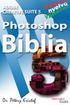 2 Minden jog fenntartva, beleértve bárminemű sokszorosítás, másolás és közlés jogát is. Kiadja a Mercator Stúdió Felelős kiadó a Mercator Stúdió vezetője Lektor: Gál Veronika Szerkesztő: Pétery István
2 Minden jog fenntartva, beleértve bárminemű sokszorosítás, másolás és közlés jogát is. Kiadja a Mercator Stúdió Felelős kiadó a Mercator Stúdió vezetője Lektor: Gál Veronika Szerkesztő: Pétery István
Vodafone Connect Now
 Vodafone Connect Now Felhasználói kézikönyv BEVEZETÉS MŰSZAKI FELTÉTELEK SZOFTVERTELEPÍTÉS A Connect Now telepítése a számítógépen Korábbi verzió frissítése A Connect Now eltávolítása a számítógépről MODEMEK
Vodafone Connect Now Felhasználói kézikönyv BEVEZETÉS MŰSZAKI FELTÉTELEK SZOFTVERTELEPÍTÉS A Connect Now telepítése a számítógépen Korábbi verzió frissítése A Connect Now eltávolítása a számítógépről MODEMEK
E-adó információs lekérdező - felhasználói kézikönyv. Felhasználói kézikönyv. omunáldata
 Internetes adatlekérdező rendszer (E-adó) Felhasználói kézikönyv omunáldata Tartalom Internetes adatlekérdező rendszer... 3 Bejelentkezés... 3 Funkciók... 5 Meghatalmazások... 5 Meghatalmazások adatai...
Internetes adatlekérdező rendszer (E-adó) Felhasználói kézikönyv omunáldata Tartalom Internetes adatlekérdező rendszer... 3 Bejelentkezés... 3 Funkciók... 5 Meghatalmazások... 5 Meghatalmazások adatai...
Tartalom C O N S T E E L 10 Ú J D O N S Á G O K
 Tartalom 1. Rendszerfejlesztések... 3 1.1 64-bit technológia... 3 1.2 Rendszergyorsítások... 3 2. Freeform funkciócsomag... 4 2.1 Szabadfelületű modellek burkolása teherátadó felülettel... 4 2.2 Lokális
Tartalom 1. Rendszerfejlesztések... 3 1.1 64-bit technológia... 3 1.2 Rendszergyorsítások... 3 2. Freeform funkciócsomag... 4 2.1 Szabadfelületű modellek burkolása teherátadó felülettel... 4 2.2 Lokális
A HIRDETMÉNY VISSZAVONÁSÁRÓL, MÓDOSÍTÁSÁRÓL, AZ AJÁNLATTÉTELI, VAGY RÉSZVÉTELI HATÁRIDŐ MEGHOSSZABBÍTÁSÁRÓL, A DOKUMENTÁCIÓ MÓDOSÍTÁSÁRÓL I.
 Határidős adásvételi szerződés keretében orvosi kesztyűk beszerzése a Szabolcs-Szatmár-Bereg Megyei Kórházak és Egyetemi Oktatókórház részére-korrigendum Közbeszerzési Értesítő száma: 2015/95 Orvosi kesztyűk
Határidős adásvételi szerződés keretében orvosi kesztyűk beszerzése a Szabolcs-Szatmár-Bereg Megyei Kórházak és Egyetemi Oktatókórház részére-korrigendum Közbeszerzési Értesítő száma: 2015/95 Orvosi kesztyűk
Kiváló Minőségű Sertéshús. Arculati kézikönyv
 Kiváló Minőségű Sertéshús Arculati kézikönyv 2013 Tartalom KMS Logotípia - alapok KMS Logotípia - változatok KMS Logotípia - méretezés KMS Logotípia - elhelyezés, példák KMS Logotípia - elhelyezés, logókapcsolás
Kiváló Minőségű Sertéshús Arculati kézikönyv 2013 Tartalom KMS Logotípia - alapok KMS Logotípia - változatok KMS Logotípia - méretezés KMS Logotípia - elhelyezés, példák KMS Logotípia - elhelyezés, logókapcsolás
A vizsgázónak mind a három témacsoportból kell húzni tételt; feleletére egy érdemjegyet kap.
 2 A vizsgázónak mind a három témacsoportból kell húzni tételt; feleletére egy érdemjegyet kap. 3 I. témacsoport Számítógépes alapismeretek, hálózatok 1.tétel a.) Számítógépek alapvető egységei Számítógép
2 A vizsgázónak mind a három témacsoportból kell húzni tételt; feleletére egy érdemjegyet kap. 3 I. témacsoport Számítógépes alapismeretek, hálózatok 1.tétel a.) Számítógépek alapvető egységei Számítógép
Felhasználói kézikönyv ACR-3580. Rádiós ébresztőóra (Olvassa el használat előtt) Letölthető PDF formátum: http://hu.akai-atd.com/hasznalati-utasitas
 ACR-3580 Rádiós ébresztőóra (Olvassa el használat előtt) Letölthető PDF formátum: http://hu.akai-atd.com/hasznalati-utasitas 1 1. ON/OFF: Készülék ki/bekapcsolása vagy AM/FM mód váltás. 2. TIME: Idő PRESET:
ACR-3580 Rádiós ébresztőóra (Olvassa el használat előtt) Letölthető PDF formátum: http://hu.akai-atd.com/hasznalati-utasitas 1 1. ON/OFF: Készülék ki/bekapcsolása vagy AM/FM mód váltás. 2. TIME: Idő PRESET:
Szusza Ferenc labdarúgó sportlétesítmény fejlesztése
 Szusza Ferenc labdarúgó sportlétesítmény fejlesztése Közbeszerzési Értesítő száma: 2015/124 A Szusza Ferenc Stadion labdarúgó sportlétesítmény fejlesztése keretében a Beszerzés tárgya: létesítmény valamint
Szusza Ferenc labdarúgó sportlétesítmény fejlesztése Közbeszerzési Értesítő száma: 2015/124 A Szusza Ferenc Stadion labdarúgó sportlétesítmény fejlesztése keretében a Beszerzés tárgya: létesítmény valamint
HÁLÓZATSEMLEGESSÉG - EGYSÉGES INTERNET SZOLGÁLTATÁS-LEÍRÓ TÁBLÁZAT
 HÁLÓZATSEMLEGESSÉG - EGYSÉGES INTERNET SZOLGÁLTATÁS-LEÍRÓ TÁBLÁZAT - 2016.04.01 után kötött szerződésekre Díjcsomag neve Go Go+ Go EU Go EU+ Kínált letöltési sebesség - 3G 42 Mbit/s 42 Mbit/s 42 Mbit/s
HÁLÓZATSEMLEGESSÉG - EGYSÉGES INTERNET SZOLGÁLTATÁS-LEÍRÓ TÁBLÁZAT - 2016.04.01 után kötött szerződésekre Díjcsomag neve Go Go+ Go EU Go EU+ Kínált letöltési sebesség - 3G 42 Mbit/s 42 Mbit/s 42 Mbit/s
NEX-3/NEX-5/NEX-5C A-DTR-100-72(1) 2010 Sony Corporation
 NEX-3/NEX-5/NEX-5C A jelen förmverfrissítés által biztosított új funkciók és vonatkozó műveleteik leírását lásd alább. Lásd a Használati útmutató és a mellékelt CD-ROM lemezen található, α kézikönyv című
NEX-3/NEX-5/NEX-5C A jelen förmverfrissítés által biztosított új funkciók és vonatkozó műveleteik leírását lásd alább. Lásd a Használati útmutató és a mellékelt CD-ROM lemezen található, α kézikönyv című
OKTATÁSI MINISZTÉRIUM SZÓBELI ÉRETTSÉGI VIZSGATÉTELEK. Szoftvertechnológia
 OKTATÁSI MINISZTÉRIUM SZÓBELI ÉRETTSÉGI VIZSGATÉTELEK Szoftvertechnológia A szóbeli tételeket 183/2001. számon jóváhagyom:. Átdolgozta: dr. Nyári Tibor 2002 1. tétel a.) Számítógépek alapvető egységei
OKTATÁSI MINISZTÉRIUM SZÓBELI ÉRETTSÉGI VIZSGATÉTELEK Szoftvertechnológia A szóbeli tételeket 183/2001. számon jóváhagyom:. Átdolgozta: dr. Nyári Tibor 2002 1. tétel a.) Számítógépek alapvető egységei
Felhasználói Kézikönyv Kisbanki NetBOSS - IVR
 Felhasználói Kézikönyv Kisbanki NetBOSS - IVR 2004. 10. 07. Változás-nyilvántartó lap Kiadások Sorszáma Dátuma Állomány neve Leírása 1.00 2003.12.04 tknb_felhkk_ivr.doc IVR felhasználói kézikönyv, alap
Felhasználói Kézikönyv Kisbanki NetBOSS - IVR 2004. 10. 07. Változás-nyilvántartó lap Kiadások Sorszáma Dátuma Állomány neve Leírása 1.00 2003.12.04 tknb_felhkk_ivr.doc IVR felhasználói kézikönyv, alap
Földrajzi helymeghatározás
 A mérés megnevezése, célkitűzései: Földrajzi fokhálózat jelentősége és használata a gyakorlatban Eszközszükséglet: Szükséges anyagok: narancs Szükséges eszközök: GPS készülék, földgömb, földrajz atlasz,
A mérés megnevezése, célkitűzései: Földrajzi fokhálózat jelentősége és használata a gyakorlatban Eszközszükséglet: Szükséges anyagok: narancs Szükséges eszközök: GPS készülék, földgömb, földrajz atlasz,
Minden jog fenntartva, beleértve bárminemű sokszorosítás, másolás és közlés jogát is.
 2 Minden jog fenntartva, beleértve bárminemű sokszorosítás, másolás és közlés jogát is. Kiadja a Mercator Stúdió Felelős kiadó a Mercator Stúdió vezetője Lektor: Pétery Tamás Szerkesztő: Pétery István
2 Minden jog fenntartva, beleértve bárminemű sokszorosítás, másolás és közlés jogát is. Kiadja a Mercator Stúdió Felelős kiadó a Mercator Stúdió vezetője Lektor: Pétery Tamás Szerkesztő: Pétery István
ÚTMUTATÓ A KONTROLL ADATSZOLGÁLTATÁS ELKÉSZÍTÉSÉHEZ (2012-TŐL)
 ÚTMUTATÓ A KONTROLL ADATSZOLGÁLTATÁS ELKÉSZÍTÉSÉHEZ (2012-TŐL) A 2006-2010. évre vonatkozó, régebbi adatszolgáltatások esetében az adatszolgáltatás menete a mostanitól eltérő, a benyújtáshoz különböző
ÚTMUTATÓ A KONTROLL ADATSZOLGÁLTATÁS ELKÉSZÍTÉSÉHEZ (2012-TŐL) A 2006-2010. évre vonatkozó, régebbi adatszolgáltatások esetében az adatszolgáltatás menete a mostanitól eltérő, a benyújtáshoz különböző
Felhasználói kézikönyv
 DokiRex.SQL Betegnyilvántartó szoftver (továbbiakban: program) Felhasználói kézikönyv Számlázás modul Kézikönyv és vonatkozó induló program verzió: [v14.7.xx] Az ahol az xx tetszőleges köztes alverzió
DokiRex.SQL Betegnyilvántartó szoftver (továbbiakban: program) Felhasználói kézikönyv Számlázás modul Kézikönyv és vonatkozó induló program verzió: [v14.7.xx] Az ahol az xx tetszőleges köztes alverzió
Többfelhasználós adatbázis környezetek, tranzakciók, internetes megoldások
 Többfelhasználós adatbázis környezetek, tranzakciók, internetes megoldások Alkalmazás modellek Egy felhasználós környezet Több felhasználós környezet adatbázis Központi adatbázis adatbázis Osztott adatbázis
Többfelhasználós adatbázis környezetek, tranzakciók, internetes megoldások Alkalmazás modellek Egy felhasználós környezet Több felhasználós környezet adatbázis Központi adatbázis adatbázis Osztott adatbázis
NYILVÁNTARTÁS a bejelentéshez kötött kereskedelmi tevékenységrõl
 Badacsonytomaji Közös Önkormányzati Hivatal... önkormányzat e NYILVÁNTARTÁS a bejelentéshez kötött kereskedelmi rõl A nyilvántartás vezetése a 210/2009. (I.29.) Korm. rendelet 6. (1) bekezdése alapján
Badacsonytomaji Közös Önkormányzati Hivatal... önkormányzat e NYILVÁNTARTÁS a bejelentéshez kötött kereskedelmi rõl A nyilvántartás vezetése a 210/2009. (I.29.) Korm. rendelet 6. (1) bekezdése alapján
www.acelkft.hu Elektronikus öltözőszekrényzárak
 Elektronikus öltözőszekrényzárak Tronic Pro elektronikus szekrényzár Sportlétesítmények, uszodák, fürdők, szállodák, fitness klubok, bevásárló központok, iskolák, egyetemek, repülőterek, kollégiumok, hivatalok,
Elektronikus öltözőszekrényzárak Tronic Pro elektronikus szekrényzár Sportlétesítmények, uszodák, fürdők, szállodák, fitness klubok, bevásárló központok, iskolák, egyetemek, repülőterek, kollégiumok, hivatalok,
Űrlapok készítése. Űrlapok létrehozása. Űrlap készítése varázsló segítségével
 Az űrlap az adatbázis-objektumok egyik típusa, melyet elsősorban az adatbázis adatainak bevitelére és megjelenítésére használunk. Az űrlap kapcsolótáblaként is üzemelhet, amelyről az adatbázis többi űrlapja
Az űrlap az adatbázis-objektumok egyik típusa, melyet elsősorban az adatbázis adatainak bevitelére és megjelenítésére használunk. Az űrlap kapcsolótáblaként is üzemelhet, amelyről az adatbázis többi űrlapja
Biztonsági mentés és visszaállítás Felhasználói útmutató
 Biztonsági mentés és visszaállítás Felhasználói útmutató Copyright 2007-2009 Hewlett-Packard Development Company, L.P. A Windows elnevezés a Microsoft Corporation Amerikai Egyesült Államokban bejegyzett
Biztonsági mentés és visszaállítás Felhasználói útmutató Copyright 2007-2009 Hewlett-Packard Development Company, L.P. A Windows elnevezés a Microsoft Corporation Amerikai Egyesült Államokban bejegyzett
QGIS tanfolyam (ver.2.0)
 QGIS tanfolyam (ver.2.0) V. GPX fájl hozzáadása, Attribútum táblázat kitöltése, Vektorműveletek 2014. január-február Összeállította: Bércesné Mocskonyi Zsófia Duna-Ipoly Nemzeti Park Igazgatóság GPX fájl
QGIS tanfolyam (ver.2.0) V. GPX fájl hozzáadása, Attribútum táblázat kitöltése, Vektorműveletek 2014. január-február Összeállította: Bércesné Mocskonyi Zsófia Duna-Ipoly Nemzeti Park Igazgatóság GPX fájl
Digitális technika (VIMIAA01) Laboratórium 1
 BUDAPESTI MŰSZAKI ÉS GAZDASÁGTUDOMÁNYI EGYETEM VILLAMOSMÉRNÖKI ÉS INFORMATIKAI KAR MÉRÉSTECHNIKA ÉS INFORMÁCIÓS RENDSZEREK TANSZÉK Digitális technika (VIMIAA01) Laboratórium 1 Fehér Béla Raikovich Tamás,
BUDAPESTI MŰSZAKI ÉS GAZDASÁGTUDOMÁNYI EGYETEM VILLAMOSMÉRNÖKI ÉS INFORMATIKAI KAR MÉRÉSTECHNIKA ÉS INFORMÁCIÓS RENDSZEREK TANSZÉK Digitális technika (VIMIAA01) Laboratórium 1 Fehér Béla Raikovich Tamás,
E-közmű alkalmazás használati útmutatója
 E-közmű alkalmazás használati útmutatója 1. Jogszabályi háttér Az egységes elektronikus közműnyilvántartásról szóló 324/2013. (VIII. 29.) Korm. rendeletben foglaltak szerint: 3. Az e-közmű feladata: információ
E-közmű alkalmazás használati útmutatója 1. Jogszabályi háttér Az egységes elektronikus közműnyilvántartásról szóló 324/2013. (VIII. 29.) Korm. rendeletben foglaltak szerint: 3. Az e-közmű feladata: információ
Figyelmeztető jelzést adó készülékek beszerzése - módosítás
 Figyelmeztető jelzést adó készülékek beszerzése - módosítás Közbeszerzési Értesítő száma: 2014/53 Beszerzés tárgya: Szállítási szerződés figyelmeztető jelzést adó készülékek szállítására Hirdetmény típusa:
Figyelmeztető jelzést adó készülékek beszerzése - módosítás Közbeszerzési Értesítő száma: 2014/53 Beszerzés tárgya: Szállítási szerződés figyelmeztető jelzést adó készülékek szállítására Hirdetmény típusa:
Programozás I. - 9. gyakorlat
 Programozás I. - 9. gyakorlat Mutatók, dinamikus memóriakezelés Tar Péter 1 Pannon Egyetem M szaki Informatikai Kar Rendszer- és Számítástudományi Tanszék Utolsó frissítés: November 9, 2009 1 tar@dcs.vein.hu
Programozás I. - 9. gyakorlat Mutatók, dinamikus memóriakezelés Tar Péter 1 Pannon Egyetem M szaki Informatikai Kar Rendszer- és Számítástudományi Tanszék Utolsó frissítés: November 9, 2009 1 tar@dcs.vein.hu
VÁLLALATIRÁNYÍTÁSI ÜGYVITELI PROGRAMRENDSZER. Váradi László OKTATÁSI SEGÉDANYAG. 2012/13. tanév 2. szemeszter 7. foglalkozás
 Óbudai Egyetem Neumann János Informatikai Kar SAP Business One 8.82 VÁLLALATIRÁNYÍTÁSI ÜGYVITELI PROGRAMRENDSZER Váradi László Nyomtatási formátumok szerkesztése OKTATÁSI SEGÉDANYAG 2012/13. tanév 2. szemeszter
Óbudai Egyetem Neumann János Informatikai Kar SAP Business One 8.82 VÁLLALATIRÁNYÍTÁSI ÜGYVITELI PROGRAMRENDSZER Váradi László Nyomtatási formátumok szerkesztése OKTATÁSI SEGÉDANYAG 2012/13. tanév 2. szemeszter
Kijelölés. A lecke tartalmából: A kijelölõeszközök A Kijelölés menü Nagy területek kijelölése Kivágás és másolás Levágás
 3. ÓRA Kijelölés A lecke tartalmából: A kijelölõeszközök A Kijelölés menü Nagy területek kijelölése Kivágás és másolás Levágás Már tudjuk, hogyan kell a Photoshoppal képeket megnyitni és menteni. A következõ
3. ÓRA Kijelölés A lecke tartalmából: A kijelölõeszközök A Kijelölés menü Nagy területek kijelölése Kivágás és másolás Levágás Már tudjuk, hogyan kell a Photoshoppal képeket megnyitni és menteni. A következõ
Az első lépések. A Start menüből válasszuk ki a Minden program parancsot. A megjelenő listában kattintsunk rá az indítandó program nevére.
 A számítógép elindítása A számítógépet felépítő eszközöket (hardver elemeket) a számítógépház foglalja magába. A ház különböző méretű, kialakítású lehet. A hátoldalán a beépített elemek csatlakozói, előlapján
A számítógép elindítása A számítógépet felépítő eszközöket (hardver elemeket) a számítógépház foglalja magába. A ház különböző méretű, kialakítású lehet. A hátoldalán a beépített elemek csatlakozói, előlapján
Biztonsági mentés és visszaállítás Felhasználói útmutató
 Biztonsági mentés és visszaállítás Felhasználói útmutató Copyright 2008 Hewlett-Packard Development Company, L.P. A Windows és a Windows Vista a Microsoft Corporation védjegyei vagy bejegyzett védjegyei
Biztonsági mentés és visszaállítás Felhasználói útmutató Copyright 2008 Hewlett-Packard Development Company, L.P. A Windows és a Windows Vista a Microsoft Corporation védjegyei vagy bejegyzett védjegyei
OmniTouch 8400 Instant Communications Suite 4980 Softphone
 OmniTouch 8400 Instant Communications Suite Gyors kezdési segédlet R6.0 Mi a? Az Alcatel-Lucent Windows desktop client segédprogram jóvoltából számítógépe segítségével még hatékonyabban használhatja az
OmniTouch 8400 Instant Communications Suite Gyors kezdési segédlet R6.0 Mi a? Az Alcatel-Lucent Windows desktop client segédprogram jóvoltából számítógépe segítségével még hatékonyabban használhatja az
Szövegszerkesztés Verzió: 0.051
 Verzió: 0.051 1 Tartalomjegyzék A Word 2003 munkakörnyezet...9 Word 2003 program megnyitása...9 A Word 2003 képernyő...9 Program bezárása:...11 Az eszköztár...12 Környezetfüggő eszköztár...13 Fájl menü...14
Verzió: 0.051 1 Tartalomjegyzék A Word 2003 munkakörnyezet...9 Word 2003 program megnyitása...9 A Word 2003 képernyő...9 Program bezárása:...11 Az eszköztár...12 Környezetfüggő eszköztár...13 Fájl menü...14
Művesekezelés anyagainak beszerzése a Semmelweis Egyetem Transzplantációs és Sebészeti Klinika részére
 Művesekezelés anyagainak beszerzése a Semmelweis Egyetem Transzplantációs és Sebészeti Klinika részére Közbeszerzési Értesítő száma: 2015/145 Művesekezelés anyagainak beszerzése 24 hónapra Beszerzés tárgya:
Művesekezelés anyagainak beszerzése a Semmelweis Egyetem Transzplantációs és Sebészeti Klinika részére Közbeszerzési Értesítő száma: 2015/145 Művesekezelés anyagainak beszerzése 24 hónapra Beszerzés tárgya:
Vektorgrafikus rajzeszközök
 8. nap Vektorgrafikus rajzeszközök A fejezet címe kicsit megtévesztõ lehet. Mivel a Flash alapvetõen vektorgrafikus alapú képek animálására szolgál, ezért a programon belül használható rajzeszközök mindegyikével
8. nap Vektorgrafikus rajzeszközök A fejezet címe kicsit megtévesztõ lehet. Mivel a Flash alapvetõen vektorgrafikus alapú képek animálására szolgál, ezért a programon belül használható rajzeszközök mindegyikével
Biztonsági figyelmeztetések
 One Figyelmeztetés: Memóriakártya behelyezése vagy eltávolítása előtt kérjük, hogy kapcsolja ki a készüléket. Ezzel megelőzhető a memóriakártya ill. a készülék megsérülése. Biztonsági figyelmeztetések
One Figyelmeztetés: Memóriakártya behelyezése vagy eltávolítása előtt kérjük, hogy kapcsolja ki a készüléket. Ezzel megelőzhető a memóriakártya ill. a készülék megsérülése. Biztonsági figyelmeztetések
Tudáspróba Informatika felmérő feladatok
 Tudáspróba Informatika felmérő feladatok 1. Vezesd a mágneslemezt a számítógépbe! 2. Párosítsd a nyilakat a gombokkal! BASCKSPACE T A B SHIFT ENTER 1 3. a) Írd az egyes eszközök alá a nevüket!....... 3.
Tudáspróba Informatika felmérő feladatok 1. Vezesd a mágneslemezt a számítógépbe! 2. Párosítsd a nyilakat a gombokkal! BASCKSPACE T A B SHIFT ENTER 1 3. a) Írd az egyes eszközök alá a nevüket!....... 3.
A MŰSZAKI MECHANIKA TANTÁRGY JAVÍTÓVIZSGA KÖVETELMÉNYEI 20150. AUGUSZTUS
 A MŰSZAKI MECHANIKA TANTÁRGY JAVÍTÓVIZSGA KÖVETELMÉNYEI 20150. AUGUSZTUS 1., Merev testek általános statikája mértékegységek a mechanikában a számító- és szerkesztő eljárások parallel alkalmazása Statikai
A MŰSZAKI MECHANIKA TANTÁRGY JAVÍTÓVIZSGA KÖVETELMÉNYEI 20150. AUGUSZTUS 1., Merev testek általános statikája mértékegységek a mechanikában a számító- és szerkesztő eljárások parallel alkalmazása Statikai
Keretszerződés költöztetési, szállítási feladatok ellátására a Pécsi Tudományegyetemen-2- AF módosítás
 Keretszerződés költöztetési, szállítási feladatok ellátására a Pécsi Tudományegyetemen-2- AF módosítás Közbeszerzési Értesítő száma: 2015/44 Beszerzés tárgya: Keretszerződés költöztetési, szállítási feladatok
Keretszerződés költöztetési, szállítási feladatok ellátására a Pécsi Tudományegyetemen-2- AF módosítás Közbeszerzési Értesítő száma: 2015/44 Beszerzés tárgya: Keretszerződés költöztetési, szállítási feladatok
www.njszt.hu, www.ecdl.hu Az új modulrendszer tapasztalatai
 Az új modulrendszer tapasztalatai Példatár A példatár tartalmazza az összes vizsgafeladatot Nincs nyomtatott formátumú példatár A példatár feladatai modulonként pdf formátumban letölthetőek mindenki számára
Az új modulrendszer tapasztalatai Példatár A példatár tartalmazza az összes vizsgafeladatot Nincs nyomtatott formátumú példatár A példatár feladatai modulonként pdf formátumban letölthetőek mindenki számára
Modem és helyi hálózat Felhasználói útmutató
 Modem és helyi hálózat Felhasználói útmutató Copyright 2009 Hewlett-Packard Development Company, L.P. Az itt szereplő információ előzetes értesítés nélkül változhat. A HP termékeire és szolgáltatásaira
Modem és helyi hálózat Felhasználói útmutató Copyright 2009 Hewlett-Packard Development Company, L.P. Az itt szereplő információ előzetes értesítés nélkül változhat. A HP termékeire és szolgáltatásaira
A billentyűzet az egyik legfontosabb adatbeviteli eszköz. Egyéb utasítás hiányában a számítógép innen várja a bemenő információkat, adatokat,
 A billentyűzet az egyik legfontosabb adatbeviteli eszköz. Egyéb utasítás hiányában a számítógép innen várja a bemenő információkat, adatokat, parancsokat. Magyar billentyűzet A billentyűk egy billentyűzetmátrixba
A billentyűzet az egyik legfontosabb adatbeviteli eszköz. Egyéb utasítás hiányában a számítógép innen várja a bemenő információkat, adatokat, parancsokat. Magyar billentyűzet A billentyűk egy billentyűzetmátrixba
Shared IMAP beállítása magyar nyelvű webmailes felületen
 Shared IMAP beállítása magyar nyelvű webmailes felületen A következő ismertető segítséget nyújt a szervezeti cím küldőként való beállításában a caesar Webmailes felületén. Ahhoz, hogy a Shared Imaphoz
Shared IMAP beállítása magyar nyelvű webmailes felületen A következő ismertető segítséget nyújt a szervezeti cím küldőként való beállításában a caesar Webmailes felületén. Ahhoz, hogy a Shared Imaphoz
Kérjük, hogy mielőtt elkezdené használni a Csavarhat webáruházat, gondosan olvassa végig ezt a segédletet.
 Csavarhat webáruház Részletes útmutató a webáruház használatához Kérjük, hogy mielőtt elkezdené használni a Csavarhat webáruházat, gondosan olvassa végig ezt a segédletet. Cégeknek, kis- és nagykereskedőknek,
Csavarhat webáruház Részletes útmutató a webáruház használatához Kérjük, hogy mielőtt elkezdené használni a Csavarhat webáruházat, gondosan olvassa végig ezt a segédletet. Cégeknek, kis- és nagykereskedőknek,
Az egyszeres könyvviteli program (TAXA), és a bérszámfejtési program (BÉR) adatok gépi, és kézi nyitása
 Az egyszeres könyvviteli program (TAXA), és a bérszámfejtési program (BÉR) adatok gépi, és kézi nyitása A gépi nyitás elindítása előtt az előző évi állományon javasoljuk az összes ellenőrzési funkció lefuttatását
Az egyszeres könyvviteli program (TAXA), és a bérszámfejtési program (BÉR) adatok gépi, és kézi nyitása A gépi nyitás elindítása előtt az előző évi állományon javasoljuk az összes ellenőrzési funkció lefuttatását
OS X install gyártása USB pendrive-ra, lemezképből, működő OS X alatt!
 OS X install gyártása USB pendrive-ra, lemezképből, működő OS X alatt! 1.) Kell egy OS X eredeti lemezkép 2.) Kell egy USB pendrive (min. 8GB) 3.) A gép lehetőleg bootolható legyen az USB eszközről. Ha
OS X install gyártása USB pendrive-ra, lemezképből, működő OS X alatt! 1.) Kell egy OS X eredeti lemezkép 2.) Kell egy USB pendrive (min. 8GB) 3.) A gép lehetőleg bootolható legyen az USB eszközről. Ha
FELHASZNÁLÓI LEÍRÁS a DIMSQL Integrált Számviteli Rendszer Mérleg moduljának használatához
 FELHASZNÁLÓI LEÍRÁS a DIMSQL Integrált Számviteli Rendszer Mérleg moduljának használatához www.dimenzio-kft.hu Tartalomjegyzék A. BESZÁMOLÓK... 3 I. MÉRLEG, EREDMÉNYKIMUTATÁS... 3 I. 1. Mérleg... 3 I.
FELHASZNÁLÓI LEÍRÁS a DIMSQL Integrált Számviteli Rendszer Mérleg moduljának használatához www.dimenzio-kft.hu Tartalomjegyzék A. BESZÁMOLÓK... 3 I. MÉRLEG, EREDMÉNYKIMUTATÁS... 3 I. 1. Mérleg... 3 I.
A könyv nagyobb mennyiségben megrendelhető a kiadónál: BBS-INFO Kft., 1630 Bp. Pf. 21. Tel.: 407-17-07
 BBS-INFO, 2015. 2 Word a gyakorlatban Bártfai Barnabás, 2015. Szerző: Bártfai Barnabás Minden jog fenntartva! A könyv vagy annak oldalainak másolása, sokszorosítása csak a szerző írásbeli hozzájárulásával
BBS-INFO, 2015. 2 Word a gyakorlatban Bártfai Barnabás, 2015. Szerző: Bártfai Barnabás Minden jog fenntartva! A könyv vagy annak oldalainak másolása, sokszorosítása csak a szerző írásbeli hozzájárulásával
&CONTOURING. Art of. The STROBING
 The Art of Art.-Nr. 298000.54 STROBING &CONTOURING ICB innovative cosmetic brands GmbH Gaußstraße 13 / 85757 Karlsfeld/Germany Phone: +49 (0) 8131 390-05 www.make-up-factory.com A D E R M AT O L O G P
The Art of Art.-Nr. 298000.54 STROBING &CONTOURING ICB innovative cosmetic brands GmbH Gaußstraße 13 / 85757 Karlsfeld/Germany Phone: +49 (0) 8131 390-05 www.make-up-factory.com A D E R M AT O L O G P
